
时间:2020-06-16 05:05:45 来源:www.win10xitong.com 作者:win10
你有没有在使用win10系统的时候遇到过win10系统后出现应用或游戏不兼容这样的情况?一位网友反馈说他恰好遇到了。这个问题非常棘手,要是没有丰富的经验遇到win10系统后出现应用或游戏不兼容就不知道该怎么办了,那能不能解决呢?肯定时可以解决win10系统后出现应用或游戏不兼容的问题,解决这个问题的步骤如下:1、打开“设置”,点击“更新和安全”;2、再打开“针对开发人员”就完美处理了。下面我们一起来看下详细的win10系统后出现应用或游戏不兼容的具体操作方式。

1、打开“设置”,点击“更新和安全”;
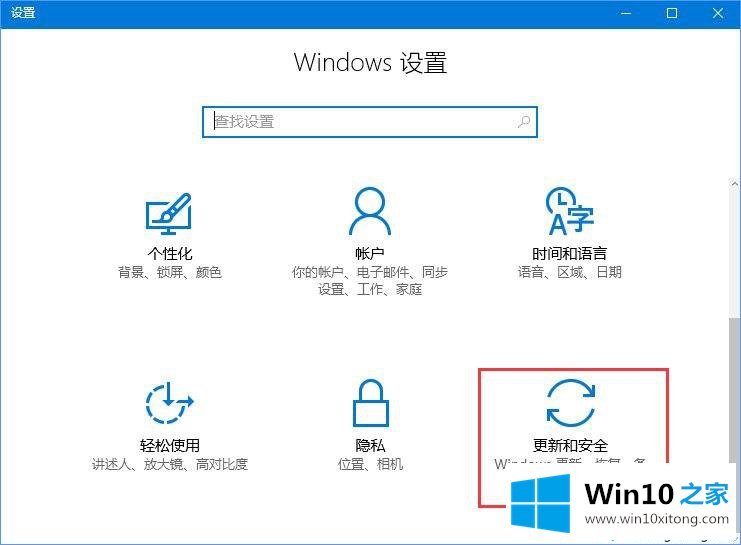
2、再打开“针对开发人员”;
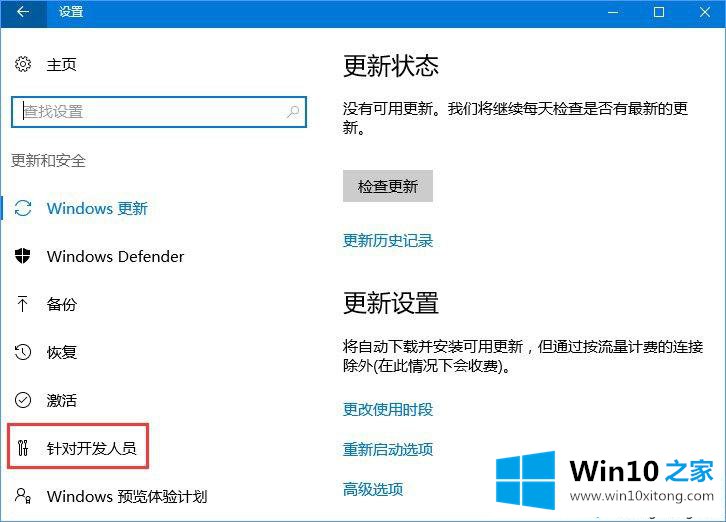
3、选择“开发人员模式 ”(怕个人数据泄露者慎用);
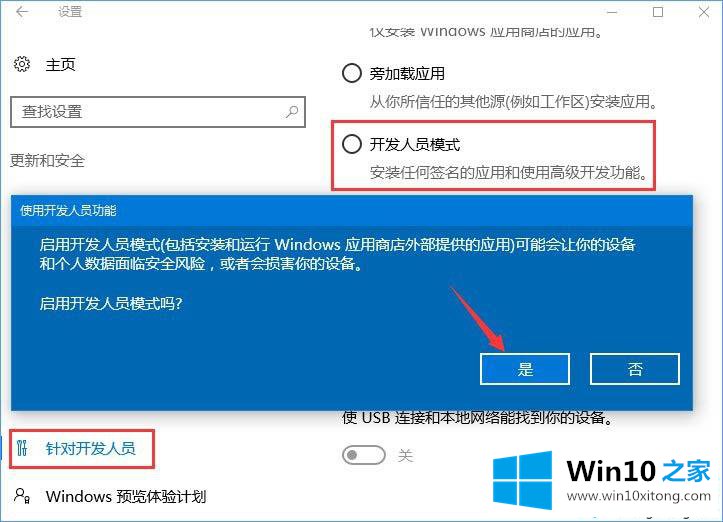
4、可能要过上几分钟再打开不兼容的应用试试,如果成功者到这里就结束了,如果还不行,则右击不兼容应用图标,打开“属性”,选择“兼容性”;
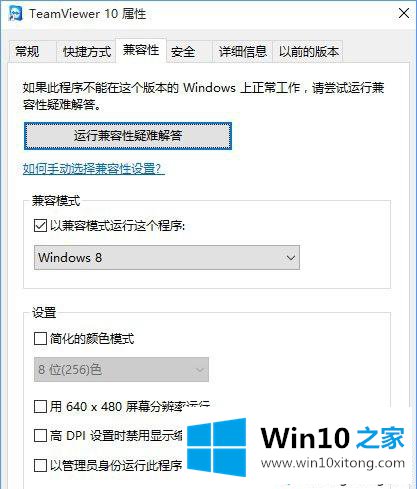
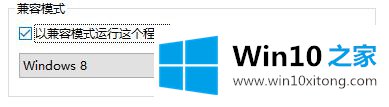
6、选择这两项(由于软件不一样,所以使用的环境不同,可以多试几次);
7、保存后再试试,若还是打不开,这个软件就只能放弃了。
win10做为新的操作系统,运行过程中难免会遇到一些游戏或应用程序不支持兼容的问题。面对类似的问题不要太担心,设置一下兼容模式即可。
以上内容就是今天的全部教程了,win10系统后出现应用或游戏不兼容的具体操作方式就给大家说到这里了。我们非常感谢大家对我们网站的支持,谢谢。